Typing Master là phần mềm luyện gõ 10 ngón được nhiều người sử dụng và có nhiều tính năng giúp bạn rèn luyện kỹ năng gõ phím máy tính nhanh hơn. Không chỉ cung cấp những bài học với nhiều cấp độ khác nhau mà TypingMaster còn có nhiều trò chơi nhỏ giúp cho việc luyện tập bớt nhàm chán hơn.
Chỉ cần một thời gian tiếp xúc với tiện ích này, chắc chắn tốc độ đánh chữ của bạn sẽ được nâng cao rõ rệt, có thể đạt đến trình độ không cần nhìn bàn phím mà có vẫn gõ được văn bản. Ngay sau đây, Quản trị mạng sẽ hướng dẫn các bạn cách cài đặt và sử dụng TypingMaster đơn giản nhất. Mời các bạn cùng theo dõi!
Tải Typing Master và cài đặt trên máy tính
Bước 1:
Truy cập vào liên kết bên dưới để tiến hành tải phần mềm TypingMaster, bạn hãy chọn phiên bản phù hợp với máy tính của mình.
Bước 2:
Sau khi tải xong, bạn mở thư mục chứa file cài TypingMaster để bắt đầu các bước cài đặt.

Bước 4:
Lựa chọn ngôn ngữ để sử dụng trên tiện ích và bấm OK.
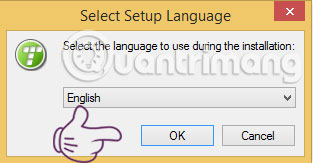
Kế tiếp, bạn bấm vào Next để tiếp tục quá trình cài đặt hoặc Cancel nếu bạn không muốn cài TypingMaster.
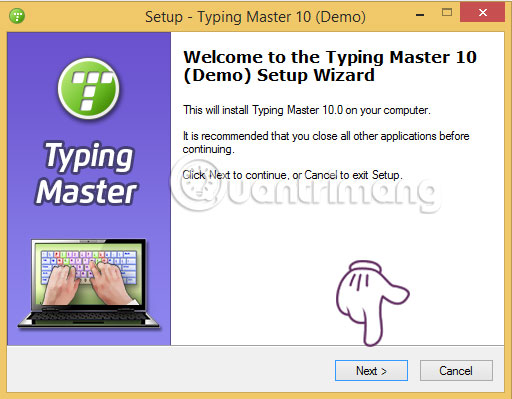
Trên màn hình lúc này sẽ xuất hiện thông tin về các điều khoản mà nhà sản xuất đưa ra, bạn phải chọn I accept the agreement và tiếp tục bấm Next để đồng ý các điều khoản đó thì mới cài đặt TypingMaster được.
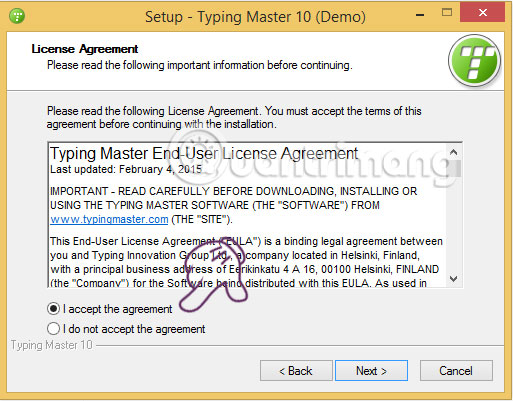
Một cửa sổ hiển thị đường dẫn chứa file cài đặt hiện ra, bạn chọn Browse... để chọn đường dẫn thư mục chứa file phần mềm (mặc định là cài đặt trong ổ đĩa C nhưng bạn có thể thay đổi theo ý muốn).
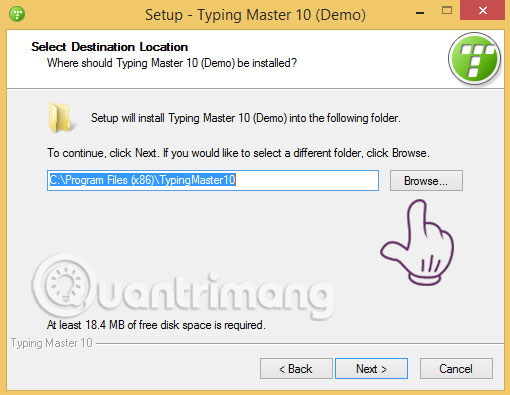
Bạn bấm vào Install để tiến hành cài đặt TypingMaster, quá trình này diễn ra tương đối là nhanh.
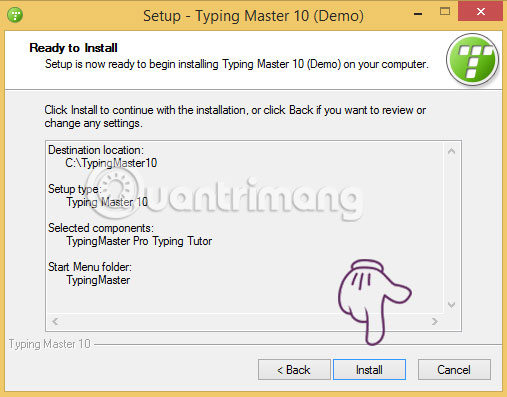
Cuối cùng, bạn chọn Finish để kết thúc cài đặt và có thể sử dụng phần mềm TypingMaster ngay lập tức.
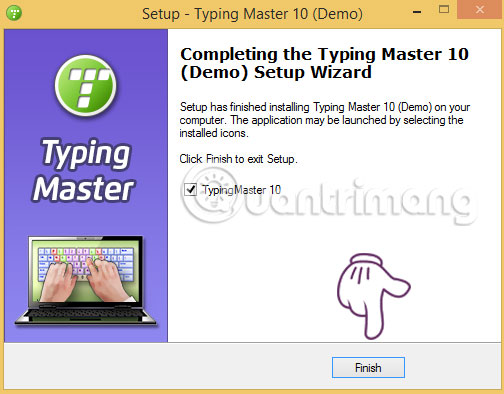
Hướng dẫn sử dụng TypingMaster để đánh máy
Cài đặt phần mềm Typing Master thành công, các bước hướng dẫn sử dụng sau sẽ giúp bạn tận dụng được phần mềm này cho quá trình học gõ 10 ngón một cách tiện lợi nhất.
Mở Typing Master, chương trình sẽ yêu cầu bạn tạo một tài khoản TypingMaster bằng cách điền tên của bạn vào mục Enter your name, sau đó bấm Enter bạn sẽ được đưa đến giao diện chính của TypingMaster.
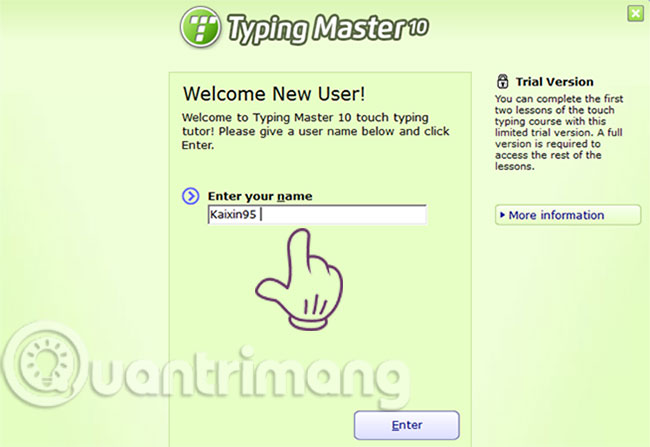
Mục Studying:
Để trải nghiệm nhanh, bạn chọn một khóa học trong phần mềm luyện gõ TypingMaster. Chọn Studying > Touch Typing Course > Start Now.

Tiếp theo, bạn chọn lần lượt chọn các bài học từ 1 đến hết khóa và làm theo các hướng dẫn chi tiết trong phần mềm. TypingMaster cung cấp nhiều Lesson, trong đó mỗi Lesson lại có rất nhiều bài, thời gian luyện tập được quy định cho riêng từng bài, tối đa là 5 phút. Bên cạnh đó, bạn cũng có thể lựa chọn mức độ luyện tập như dễ, khó, trung bình.
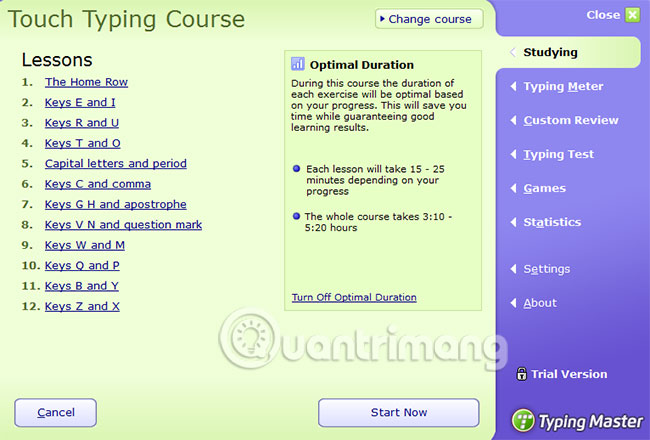
Mục Typing Meter:
Tính năng này cho phép bạn đo tốc độ như số từ đã gõ được, thời gian đã thực hiện gõ, số từ gõ trên một phút, tất cả sẽ được hiển thị trên đồng hồ. Tại mục Automatic Launch bạn sẽ được chọn các tùy chọn sau:
- Launch Typing Meter automatically: Tự động khởi chạy đồng hồ khi bạn đắt đầu các bài luyện tập.
- Ask before launching: Hỏi trước khi khởi chạy.
- Do not launch Typing Meter: Không cho phép khởi chạy tính năng Typing Meter.
Ở mục Set Notifications bạn có thể tích chọn thông báo khởi chạy Typing Meter khi bắt đầu thực hiện bài huấn luyện, hoặc là thông báo khi bạn nghỉ gõ. Chọn Launch để khởi chạy toàn bộ những gì đã cài đặt.
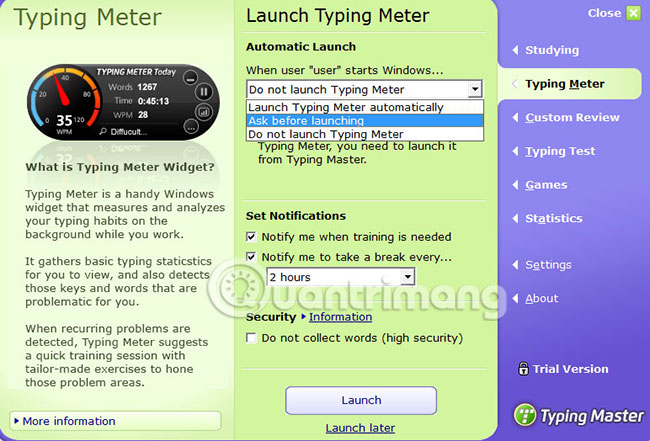
Mục Custom review:
Trong mục này bạn sẽ được thử trước những bài học.
Mục Typing Test:
Bấm vào mục Typing Test, bạn được kiểm tra tất cả những bài học TypingMaster.
Mục settings:
Bạn có thể cài đặt âm thanh, đơn vị đo tốc độ hay kích thước hiển thị phần mềm.
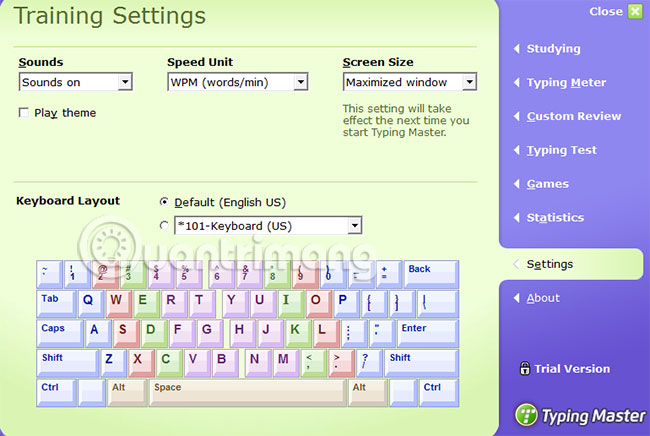
Mục Games:
Hỗ trợ bạn luyện nhìn và gõ chữ tốt nhưng không gây nhàm chán, chỉ cần bạn gõ theo các chữ xuất hiện trong các hình tròn, khối hay đám mây.
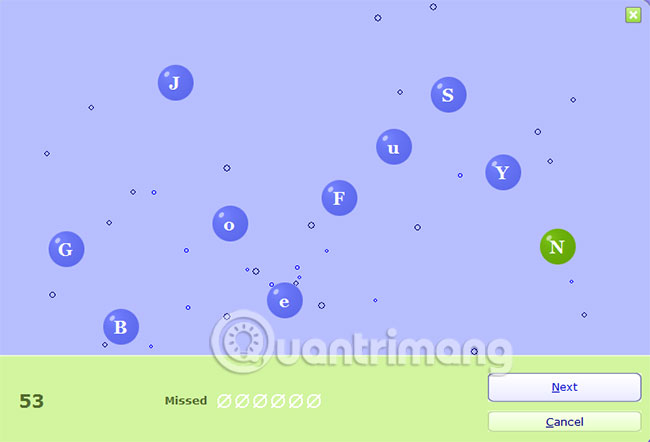
Ngoài ra, còn rất nhiều tính năng hấp dẫn khác mà TypingMaste mang lại, bạn có thể tự mình mày mò và khám phá thêm để nắm được toàn bộ cách sử dụng TypingMaster một cách chi tiết nhất.
Trên đây là hướng dẫn cài đặt và sử dụng TypingMaster trên máy tính, nếu bạn đang cần cải thiện kỹ năng đánh máy 10 ngón thì đừng bỏ qua TypingMaster nhé. Chúc các bạn tải phần mềm thành công và sử dụng phần mềm này một cách hiệu quả nhất.
Ngoài TypingMaster, cái tên Mario Teaches Typing cũng là một gợi ý không tồi dành cho các bạn muốn cải thiện tốc độ đánh máy, đây là game luyện đánh máy tính, mô phỏng theo tựa game Mario nổi tiếng. Còn nếu muốn kiểm tra tốc độ đánh máy của mình đã đạt chuẩn hay chưa bạn có thể tham khảo một số công cụ kiểm tra tốc độ gõ phím 10 ngón mà trước đó Quản trị mạng đã chia sẻ.
Xem thêm:
 Công nghệ
Công nghệ  AI
AI  Windows
Windows  iPhone
iPhone  Android
Android  Học IT
Học IT  Download
Download  Tiện ích
Tiện ích  Khoa học
Khoa học  Game
Game  Làng CN
Làng CN  Ứng dụng
Ứng dụng 

















 Linux
Linux  Đồng hồ thông minh
Đồng hồ thông minh  macOS
macOS  Chụp ảnh - Quay phim
Chụp ảnh - Quay phim  Thủ thuật SEO
Thủ thuật SEO  Phần cứng
Phần cứng  Kiến thức cơ bản
Kiến thức cơ bản  Lập trình
Lập trình  Dịch vụ công trực tuyến
Dịch vụ công trực tuyến  Dịch vụ nhà mạng
Dịch vụ nhà mạng  Quiz công nghệ
Quiz công nghệ  Microsoft Word 2016
Microsoft Word 2016  Microsoft Word 2013
Microsoft Word 2013  Microsoft Word 2007
Microsoft Word 2007  Microsoft Excel 2019
Microsoft Excel 2019  Microsoft Excel 2016
Microsoft Excel 2016  Microsoft PowerPoint 2019
Microsoft PowerPoint 2019  Google Sheets
Google Sheets  Học Photoshop
Học Photoshop  Lập trình Scratch
Lập trình Scratch  Bootstrap
Bootstrap  Năng suất
Năng suất  Game - Trò chơi
Game - Trò chơi  Hệ thống
Hệ thống  Thiết kế & Đồ họa
Thiết kế & Đồ họa  Internet
Internet  Bảo mật, Antivirus
Bảo mật, Antivirus  Doanh nghiệp
Doanh nghiệp  Ảnh & Video
Ảnh & Video  Giải trí & Âm nhạc
Giải trí & Âm nhạc  Mạng xã hội
Mạng xã hội  Lập trình
Lập trình  Giáo dục - Học tập
Giáo dục - Học tập  Lối sống
Lối sống  Tài chính & Mua sắm
Tài chính & Mua sắm  AI Trí tuệ nhân tạo
AI Trí tuệ nhân tạo  ChatGPT
ChatGPT  Gemini
Gemini  Điện máy
Điện máy  Tivi
Tivi  Tủ lạnh
Tủ lạnh  Điều hòa
Điều hòa  Máy giặt
Máy giặt  Cuộc sống
Cuộc sống  TOP
TOP  Kỹ năng
Kỹ năng  Món ngon mỗi ngày
Món ngon mỗi ngày  Nuôi dạy con
Nuôi dạy con  Mẹo vặt
Mẹo vặt  Phim ảnh, Truyện
Phim ảnh, Truyện  Làm đẹp
Làm đẹp  DIY - Handmade
DIY - Handmade  Du lịch
Du lịch  Quà tặng
Quà tặng  Giải trí
Giải trí  Là gì?
Là gì?  Nhà đẹp
Nhà đẹp  Giáng sinh - Noel
Giáng sinh - Noel  Hướng dẫn
Hướng dẫn  Ô tô, Xe máy
Ô tô, Xe máy  Tấn công mạng
Tấn công mạng  Chuyện công nghệ
Chuyện công nghệ  Công nghệ mới
Công nghệ mới  Trí tuệ Thiên tài
Trí tuệ Thiên tài